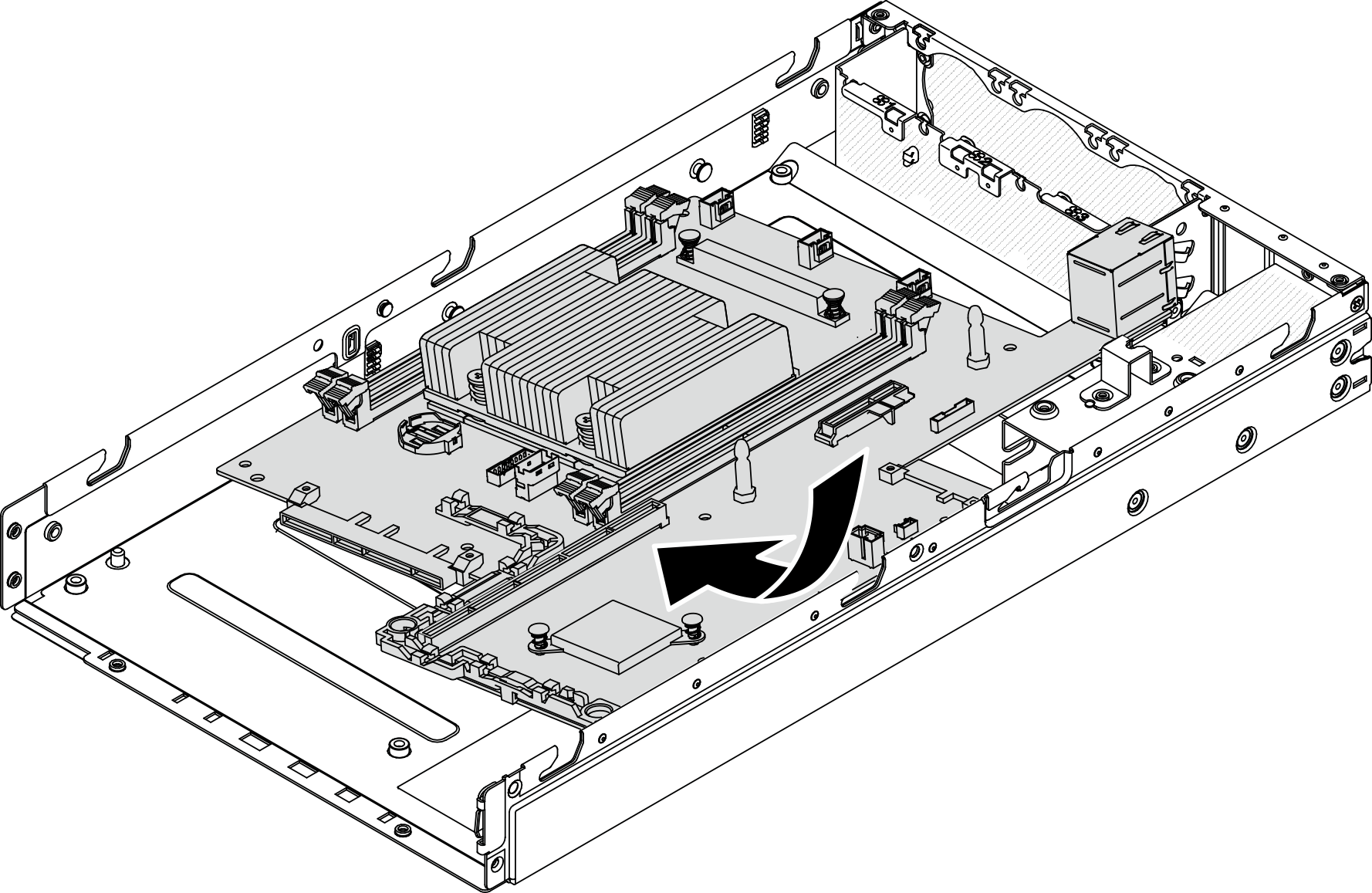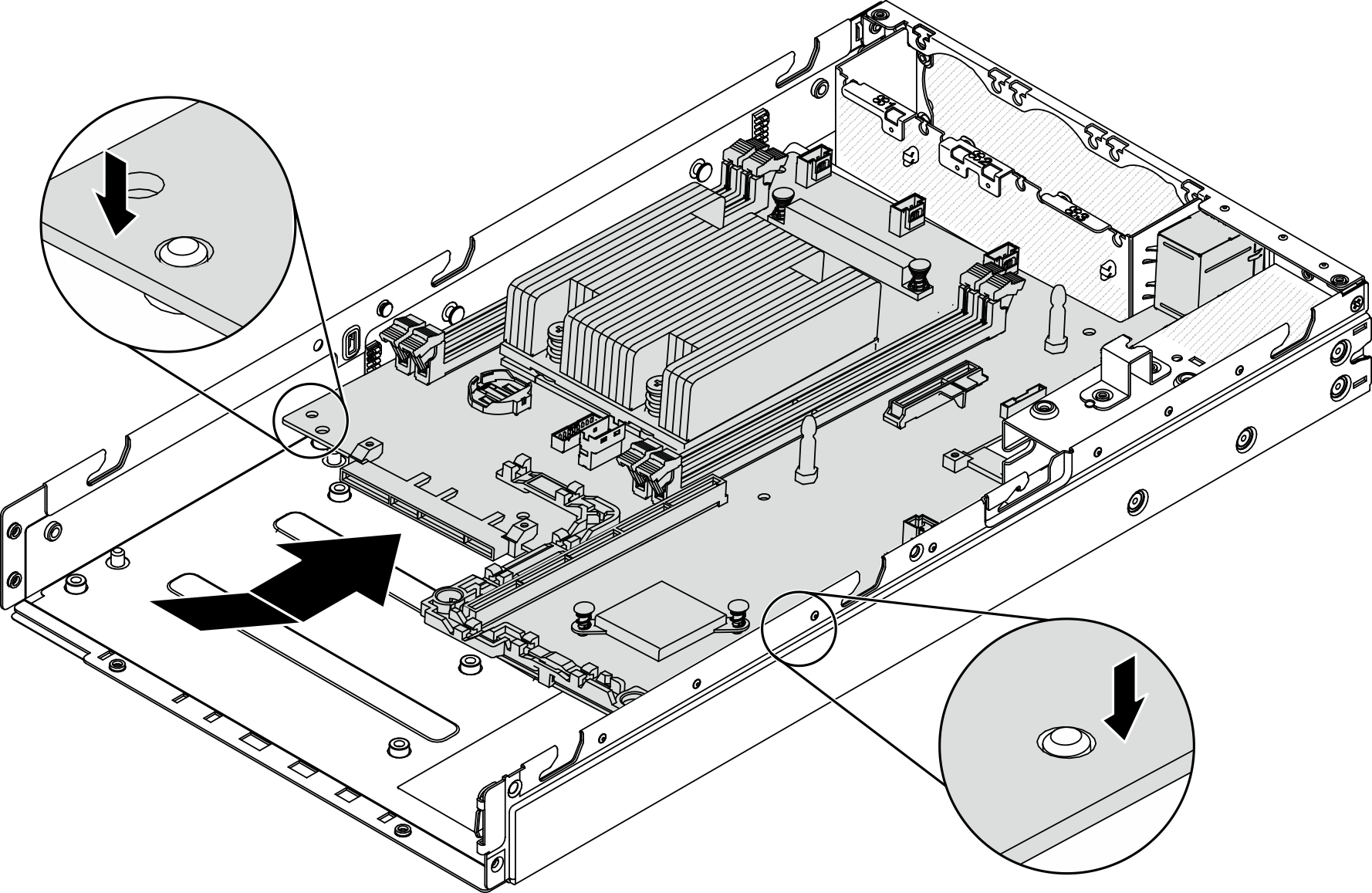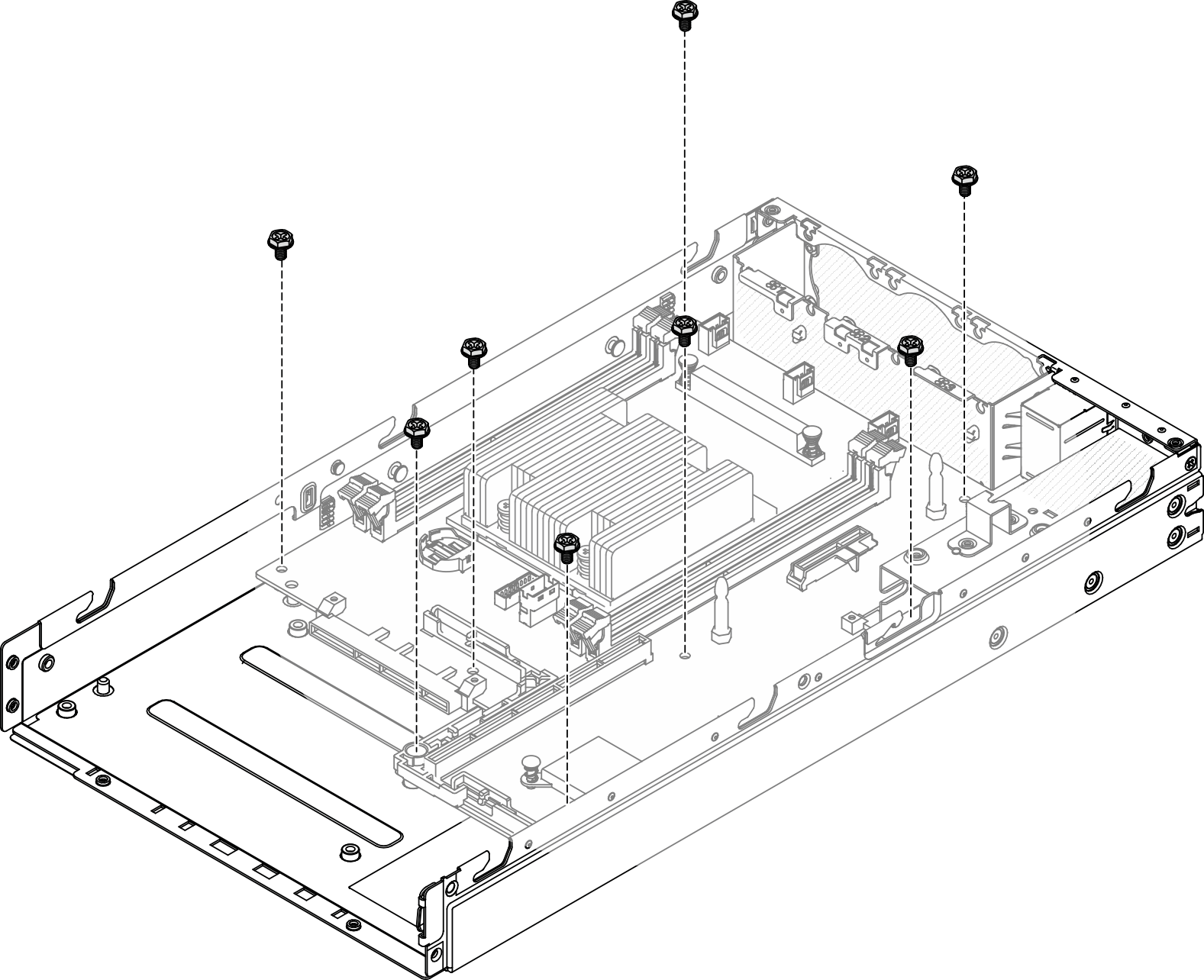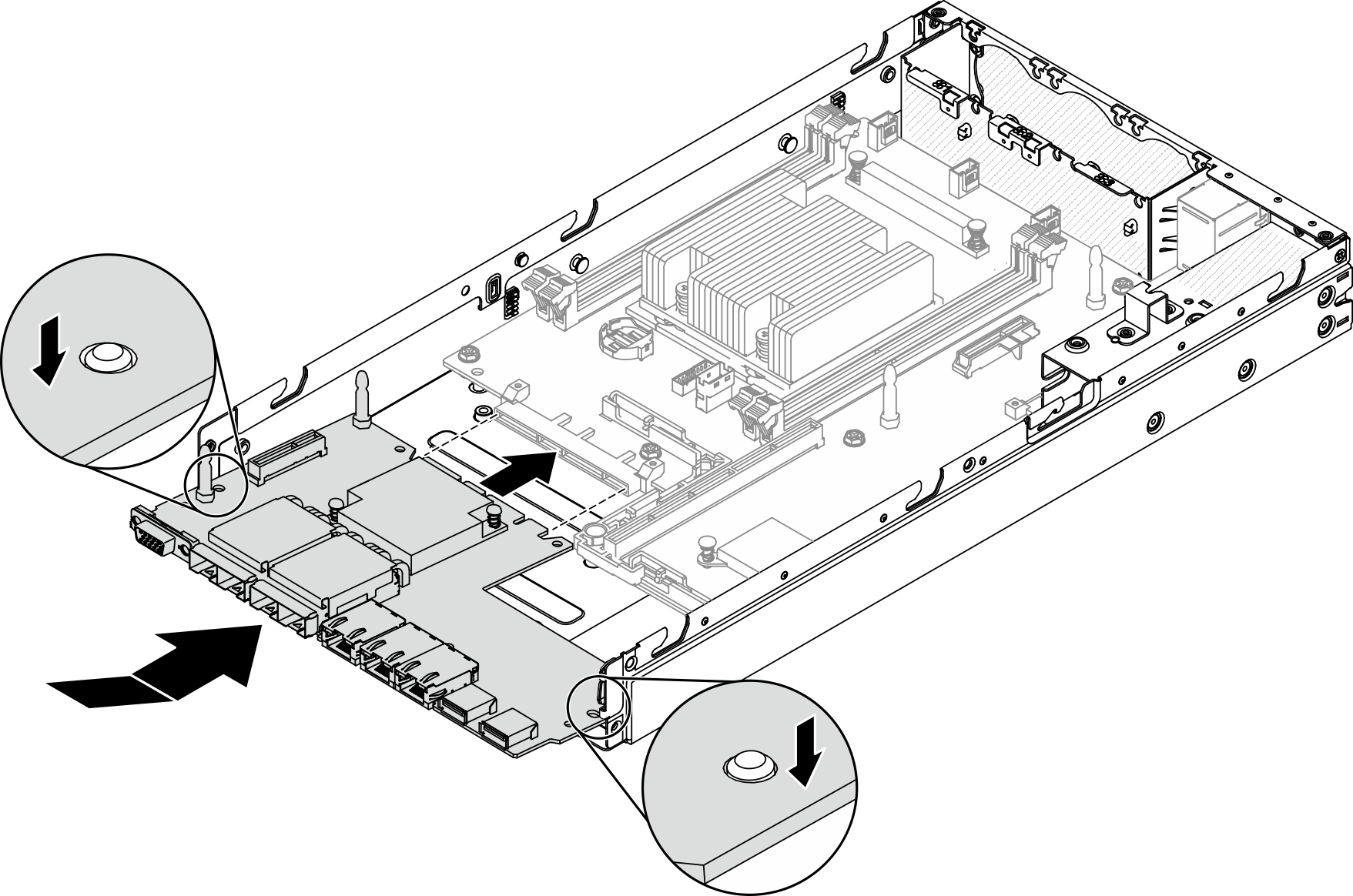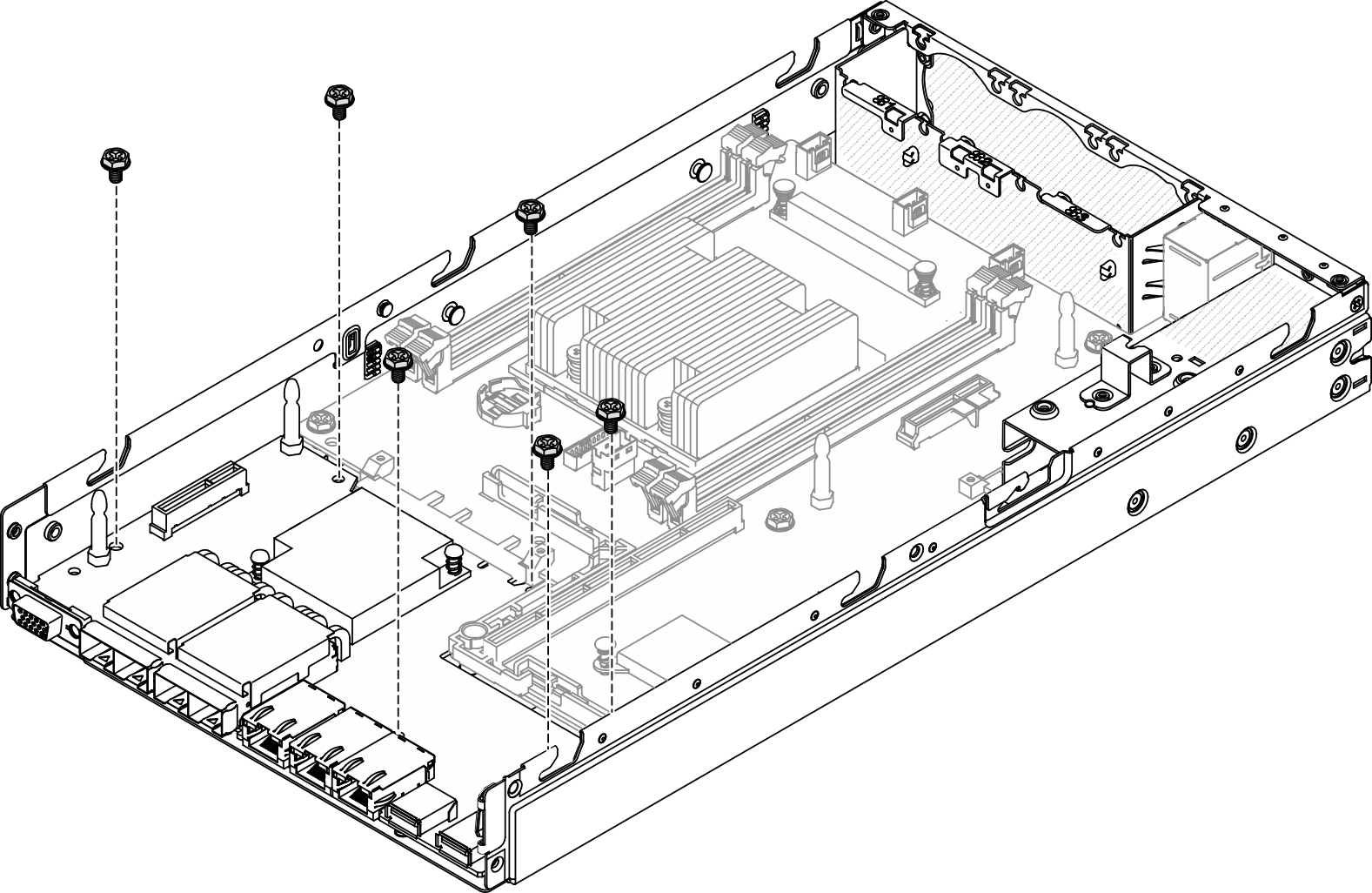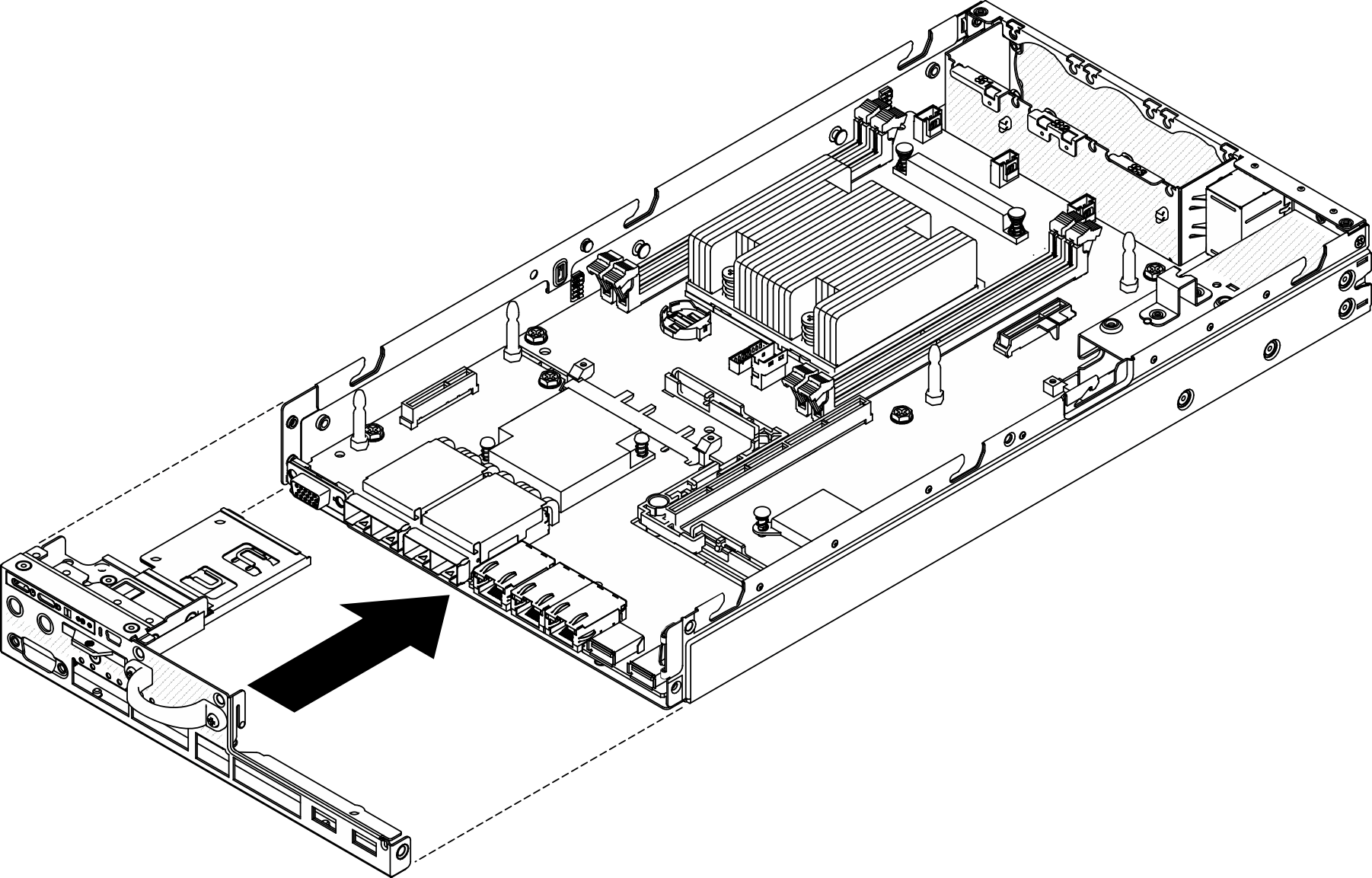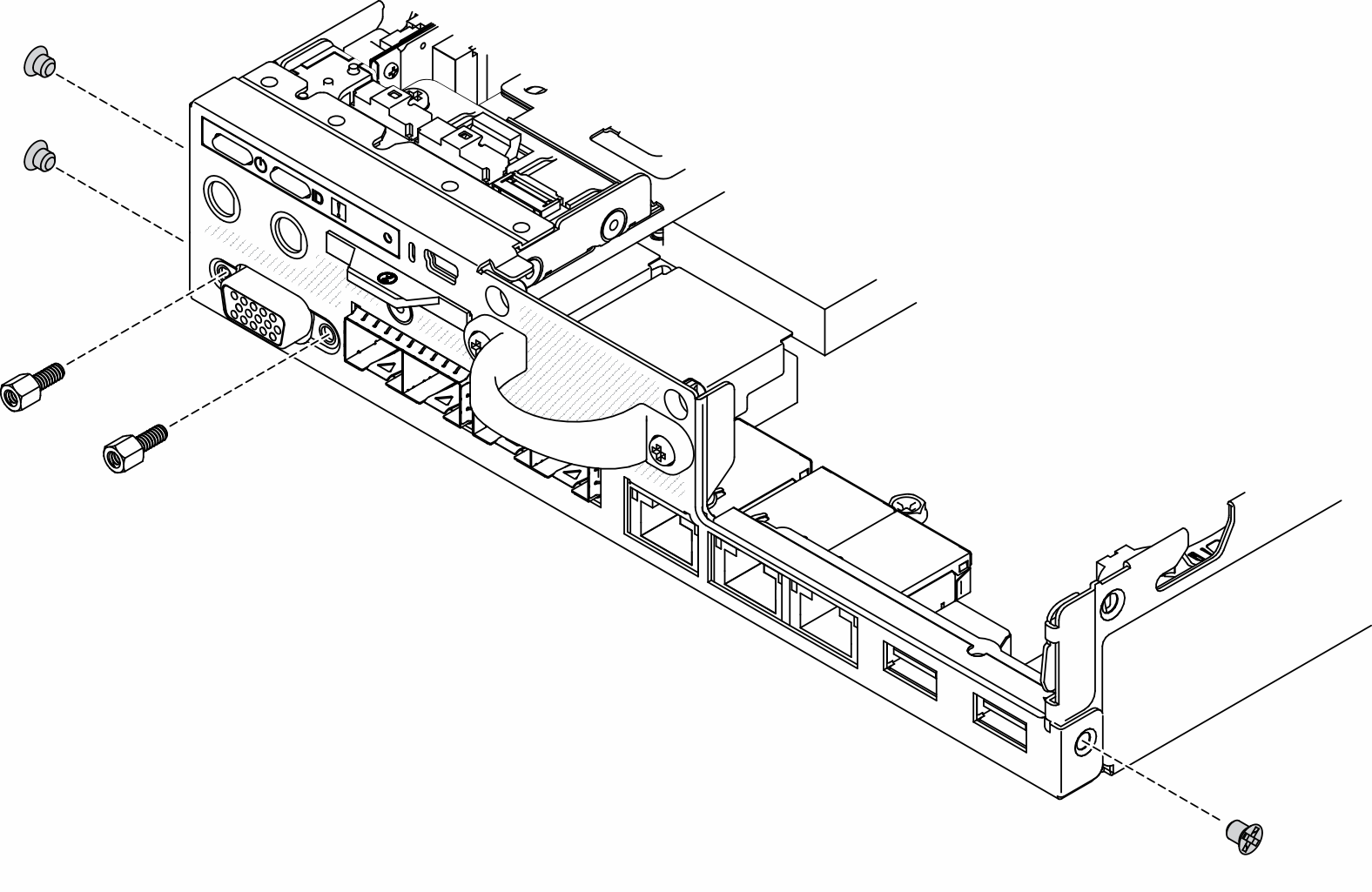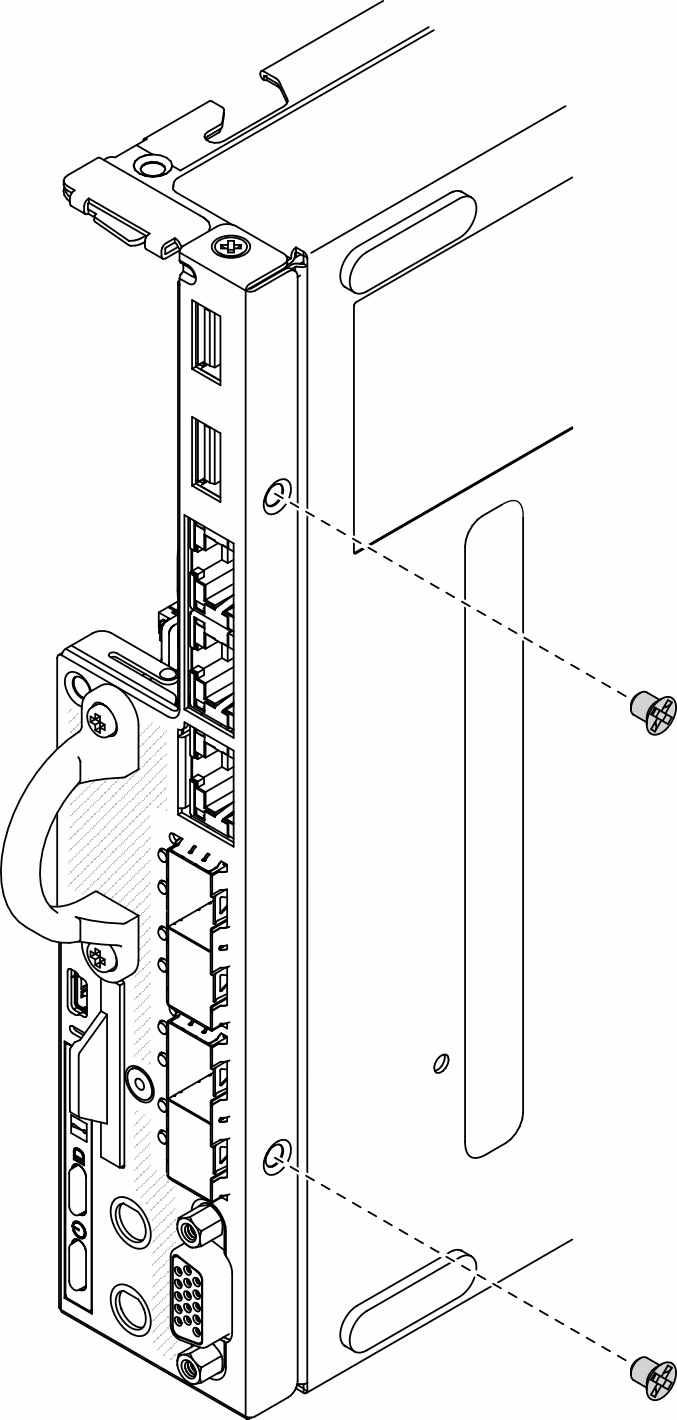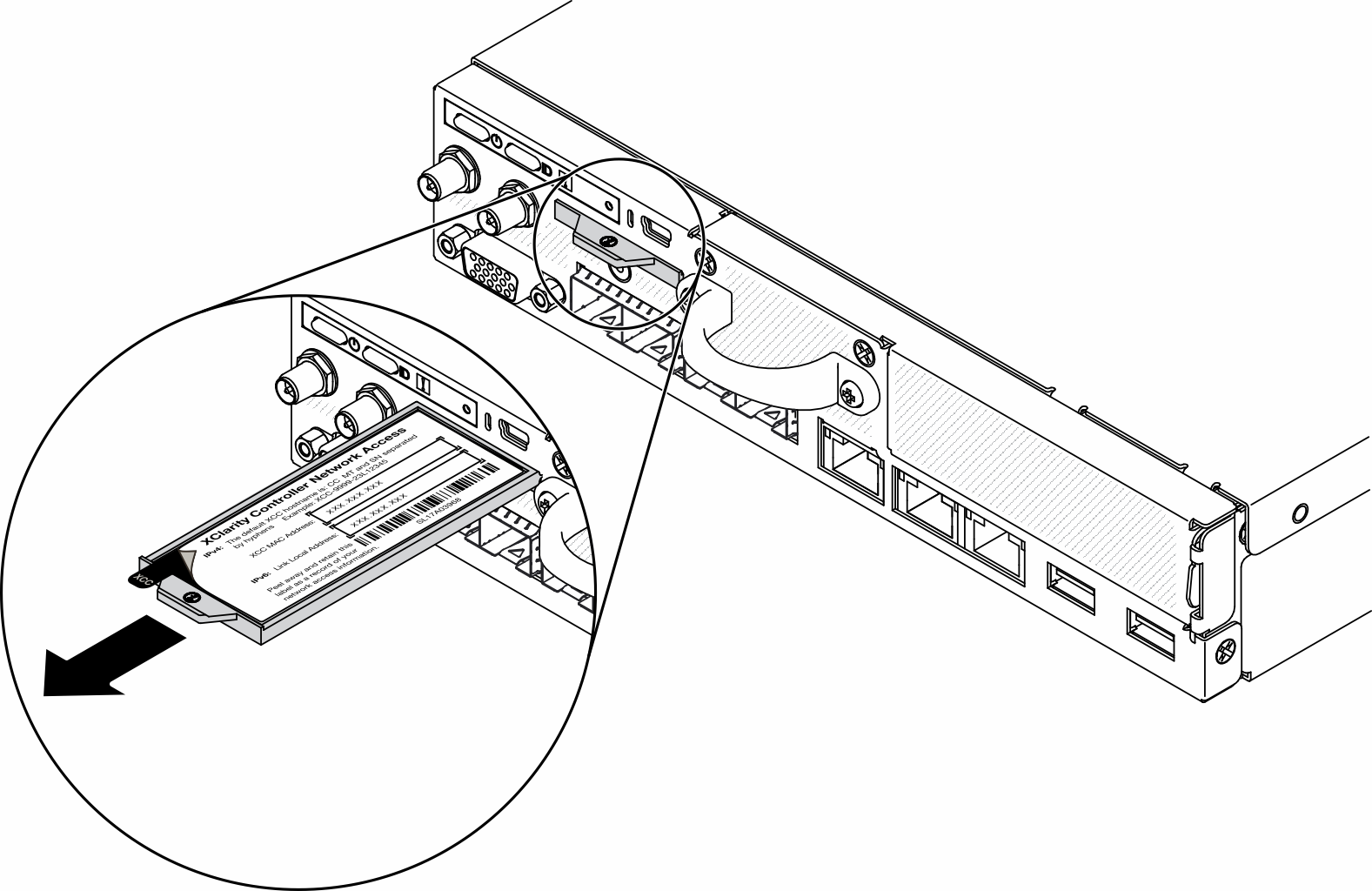Installation du bloc carte mère
Les informations suivantes vous permettent d'installer le bloc carte mère.
- Lisez les sections ci-après pour vous assurer de travailler sans danger.
Mettez l’emballage anti-statique contenant le composant contre une zone métallique non peinte du serveur, puis déballez et posez le composant sur une surface antistatique.
Si un onglet d'extraction isolant se trouve sous la pile CMOS sur la carte mère de remplacement, retirez-le.
Figure 1. Retrait de l’onglet d’extraction isolant
Procédure
Après l'installation de la carte mère, procédez comme suit :
Installez le carter supérieur sur le serveur (voir Installation du carter supérieur).
Installez le nœud si nécessaire (voir Installation d’un nœud).
Rebranchez les cordons d'alimentation et tous les câbles externes.
Reconfigurez le serveur et réinitialisez la date et l'heure système.
Mettez à niveau le type de machine et le numéro de série avec le nouveau données techniques essentielles. Utilisez le Lenovo XClarity Provisioning Manager pour mettre à jour le type de machine et le numéro de série. Voir Mettez à niveau le type de machine et le numéro de série.
RemarqueSi le nœud doit être installé dans un Boîtier E1 (2 nœuds 1U), modifiez le données techniques essentielles pour assurer le bon fonctionnement.Consultez Modifier les VPD de la configuration du boîtier E1 (Technicien qualifié uniquement).Si le serveur est installé avec un SED, récupérez le SED AK. Voir Sauvegarde de la clé d'authentification de l'unité à chiffrement automatique (SED AK) pour obtenir de plus amples détails.
Si nécessaire, récupérez la clé FoD.
Mettez à jour la clé publique. Voir la section « Mise à jour de la clé du périphérique » du Guide d’utilisation de l’application mobile de gestion ThinkShield Edge ou du Guide d’utilisation de l’application Web ThinkShield Key Vault Portal dans ThinkEdge Security pour plus d’informations.
Réactivez le système pour ThinkSystem SE350 avec Security Pack. Consultez la section Activation du système pour en savoir plus.
Activez le TPM. Voir Activation de TPM.
Facultativement, vous pouvez activer l’amorçage sécurisé. Voir Activation de l’amorçage sécurisé UEFI.
Vidéo de démonstration